Hal ama in ka badan oo hab-maamuusyo shabakadeed ayaa ka maqan kumbuyuutarkan [XALIYAY]
Hagaaji hal ama dhowr borotokool shabakadeed ayaa ka maqan kumbuyuutarkan: (Fix One or more network protocols are missing on this computer: ) Haddii aad dhawaan u cusboonaysiisay Windows 10 markaas waxaa laga yaabaa inaad la kulanto dhibaatadan halkaasoo WiFi -gaagu uu muujin doono isku xirnaanta xaddidan ama internet la'aanta iyo marka aad isku daydo inaad ogaato arrinta adoo adeegsanaya Windows Network Cilad(Diagnostics) -baadhistu markaa waxay ku tusi doontaa fariinta khaladka ah ee ah “Hal ama ka badan oo borotokool shabakadeed ayaa ka maqan kombiyuutarkan†. Dhibaatada ugu weyn ayaa ah in WiFi -gaagu uu ku xiran yahay laakiin ma geli kartid shabakad kasta, iyo socodsiinta ogaanshaha shabakada wax caawimo ah ma keenayso, taa beddelkeeda, waxay ku tusinaysaa fariinta khaladka ah ee kor ku xusan, laakiin haddii aad hubiso faahfaahinta markaa waxaad heleysaa sababta soo socota:
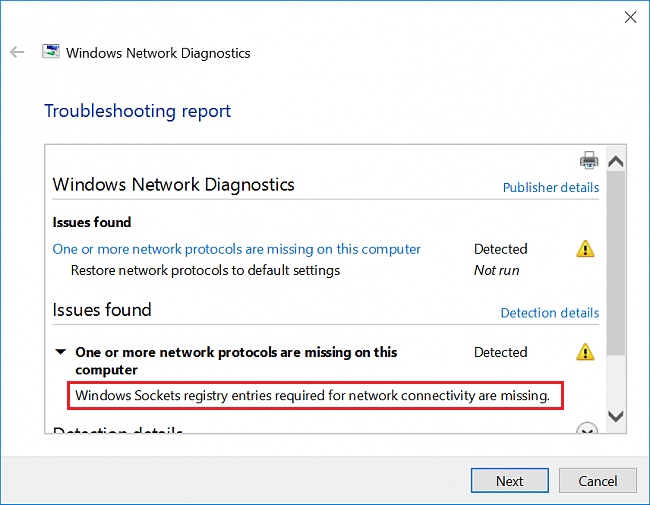
Windows sockets registry entries required for network connectivity are missing.

Marka la soo koobo, cilada “Hal ama dhowr borotokool ayaa ka maqan(One or more network protocols are missing on this computer) kombayutarkan†taas oo ay ugu wacan tahay Windows sockets-ka gelitaanka diiwaanka ayaa maqan kuwaas oo lama huraan u ah isku xirka shabakada. Markaa annagoon wax wakhti lumin aan aragno sida loo hagaajiyo Hal ama ka badan oo borotokool shabakadeed ayaa ka maqan kombiyuutarkan iyadoo la kaashanayo hagaha cilad-bixinta ee hoos ku qoran.
Hagaaji Hal(Fix One) ama ka badan oo borotokool shabakadeed ayaa ka maqan kumbuyuutarkan
Hubi inaad abuurto barta soo celinta(create a restore point) Â kaliya haddii ay wax qaldamaan.
Marka hore, hubi inaad awood u leedahay inaad ku xidho WiFi adoo isticmaalaya qalab kale. Ka dib dib u bilow (Restart)routerkaaga(Router) oo mar kale hubi inaad awood u leedahay inaad internetka ku isticmaasho kombayutarkaaga . Haddii qaladku wali sii jiro isku day talaabooyinkan soo socda.
Habka 1: Si ku meel gaadh ah u dami Antivirus iyo Firewall(Method 1: Temporarily Disable Antivirus and Firewall)
1.Right-guji astaanta Barnaamijka Antivirus-( Antivirus Program icon) ka ee ku yaal saxanka nidaamka oo dooro Disable.

2.Marka xigta, dooro wakhtiga uu Antivirus-ku sii ahaan doono naafo.( Antivirus will remain disabled.)

Xusuusin:(Note:) Dooro wakhtiga ugu yar ee suurtogalka ah tusaale ahaan 15 daqiiqo ama 30 daqiiqo.
3.Marka la sameeyo, mar kale isku day inaad gasho Wifi oo hubi haddii ciladku xalliso iyo in kale.
4.Ku qor kantaroolka gudaha Windows Search ka dibna ku dhufo Control Panel natiijada raadinta.

5.Next, guji System and Security.
6.ka bacdi ku dhufo Windows Firewall.

7.Hadda ka soo gala daaqada bidix ku dhufo Daar ama dami Windows Firewall .(Turn Windows Firewall)

8. Dooro Demi Windows Firewall oo dib u bilow PC-gaaga. (Select Turn off Windows Firewall and restart your PC. )Mar labaad isku day inaad ku xidho WiFi oo arag haddii aad awoodid inaad hagaajiso Hal ama ka badan oo borotokool shabakadeed ayaa ka maqan ciladan kumbuyuutarka.(Fix One or more network protocols are missing on this computer error.)
Haddii habka kore uusan shaqeynin iska hubi inaad raacdo tillaabooyinka saxda ah si aad mar kale daarto Firewall-kaaga.
Habka 2: Soo Celinta Nidaamyada Shabakadda ee Maqan(Method 2: Restore Missing Network Protocols)
1.Riix Windows Key + X kadibna dooro Command Prompt (Admin).

2. Ku qor amarka soo socda cmd oo ku dhufo Enter mid kasta:
netsh int ip set dns
netsh winsock reset

3. Xidh cmd oo dib u bilow kombayutarkaga si aad u badbaadiso isbedelada.
Habka 3: Orod SFC iyo DISM(Method 3: Run SFC and DISM)
1.Riix Windows Key + X kadibna ku dhufo Command Prompt(Admin).

2. Hadda ku qor kan soo socda cmd oo ku dhufo gal:
Sfc /scannow sfc /scannow /offbootdir=c:\ /offwindir=c:\windows (If above fails then try this one)

3.Sug in habka kor ku xusan si ay u dhammeeyaan iyo marka la sameeyo dib u bilaabi aad PC.
4. Again fur cmd oo ku qor amarka soo socda oo ku dhufo gal mid kasta:
a) Dism /Online /Cleanup-Image /CheckHealth b) Dism /Online /Cleanup-Image /ScanHealth c) Dism /Online /Cleanup-Image /RestoreHealth

5.Amarka DISM ha shaqeeyo oo sug inta uu dhamaynayo.
6. Haddii amarka kore aanu shaqayn markaas isku day kan hoose:
Dism /Image:C:\offline /Cleanup-Image /RestoreHealth /Source:c:\test\mount\windows Dism /Online /Cleanup-Image /RestoreHealth /Source:c:\test\mount\windows /LimitAccess
Xusuusin:(Note:) Â Ku beddel(Replace) C:\RepairSource\Windows meesha aad ka heli karto dayactirka ( Windows Installation or Recovery Disc ).
7. Reboot your PC si aad u badbaadiso isbeddellada oo arag haddii aad awoodid inaad hagaajiso Hal ama in ka badan oo borotokool shabakadeed ayaa ka maqan ciladan kombiyuutarka.(Fix One or more network protocols are missing on this computer error.)
Method 4: Reinstall TCP/IP
1. Ku qor control in Windows Search(Type control in Windows Search) ka dibna ku dhufo Control Panel.

2.From Control Panel guji Network iyo Internet.(Network and Internet.)

3.ka bacdi dhagsii Network and Sharing Center oo dhanka midigta ah guji Change ( Change )adapter settings.

4.Right-guji xidhiidhka WiFi ama Ethernet kaas oo muujinaya khaladka oo dooro Properties.

5. Mid mid u dooro hoosta “Xiriirkani waxa uu isticmaalayaa shayada soo socda:(This connection uses the following items:) †oo dhagsii Install.
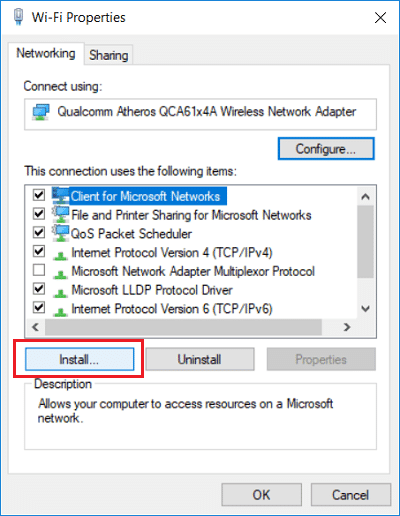
6.kadib daaqadda “Select Network Feature Type†“dooro(“Select Network Feature Type) Protocol -(Protocol) ka oo guji Add.

7. Dooro “Bartakoolka Casriyeynta badan ee la isku halayn karoâ(Reliable Multicast Protocol) € oo dhagsii OK.

8. Hubi inaad tan raacdo shay kasta oo liiska ku jira ka dibna xidh wax kasta.
9. Reboot your PC si aad u badbaadiso isbeddellada oo aad aragto haddii aad awoodid in aad Fix One ama ka badan oo shabakado borotokool ah ay ka maqan yihiin ciladan kombiyuutarka.(ix One or more network protocols are missing on this computer error.)
Habka 5: Dib u billow Adapterkaaga Shabakadda(Method 5: Restart Your Network Adapter)
1.Riix Windows Key + R kadibna ku qor ncpa.cpl oo ku dhufo Enter.

2.Right-guji adabtarada wirelesska( wireless adapter) oo dooro Disable.

3.Again midig-guji isla adabtarada oo markan dooro Enable.(choose Enable.)

4.Dib u bilow iskuna day in aad ku xidho shabkada bilaa-waayirka ah oo arag in aad awoodo in aad hagaajiso mid ama ka badan oo shabakadaha ah ayaa ka maqan ciladan kombayutarka(Fix One or more network protocols are missing on this computer error.)
Habka 6: Dib u deji Winsock(Method 6: Reset Winsock)
1.Right-guji badhanka Daaqadaha(Windows Button) oo dooro “Command Prompt(Admin). (Command Prompt(Admin).)“

2.Again Fur Admin Command Prompt oo ku qor kan soo socda oo ku dhufo gal mid kasta ka dib:
- ipconfig /flushdns
- nbtstat –r
- netsh int ip dib u dajin
- netsh winsock dib u dejin

3.Reboot si aad u codsato isbeddelada. Amarka Dib-u -dejinta Netsh Winsock wuxuu(Netsh Winsock Reset command) u muuqdaa inuu hagaajinayo Hal ama dhowr borotokool shabakadeed ayaa ka maqan ciladan kumbuyuutarka.
Habka 7: Run System Restore(Method 7: Run System Restore)
1. Riix Windows Key + R oo ku qor†sysdm.cpl †kadibna ku dhufo gal.

2.Select System Protection tab oo dooro System Restore.

3.Riix Next oo dooro meesha aad rabto System Soo celinta(System Restore point) .

4.Raac tilmaamaha shaashadda si aad u dhammaystirto soo celinta nidaamka.
5.ka dib reboot, waxaa laga yaabaa inaad awoodo inaad hagaajiso Hal ama in ka badan oo borotokoolka shabakada ah ayaa ka maqan ciladan kombiyuutarka.(Fix One or more network protocols are missing on this computer error.)
Habka 8: Dami IPv6(Method 8: Disable IPv6)
1.Right ku dhufo astaanta WiFi ee ku taal system tray ka bacdina ku dhufo “Xarunta Wadaagista iyo Shabakadda Furan. (Open Network and Sharing Center.)“

2.Hadda guji xiriirkaaga hadda si aad u furto goobaha.(settings.)
Fiiro gaar ah: Haddii aadan ku xidhi karin shabakadaada isticmaal fiilada Ethernet si aad ugu xidho kadibna raac talaabadan.
3.guji Properties badhanka(Properties button) daaqada hadda furan.

4. Hubi in aad uncheck Internet Protocol Version 6 (TCP/IP).

5.guji OK kadibna dhagsii Close . Dib u kici kombayutarkaga(Reboot) si aad u badbaadiso isbedelada
Habka 9: Dib u dajinta Qaybaha Shabakadda(Method 9: Reset Network Components)
1.Riix Windows Key + X kadibna dooro Command Prompt (Admin).

2.Ku qor amarka soo socda cmd mid mid ka dibna ku dhufo Enter ka dib mid kasta:
ipconfig /flushdns ipconfig /registerdns ipconfig /release ipconfig /renew netsh winsock reset catalog netsh int ipv4 reset reset.log netsh int ipv6 reset reset.log pause shutdown /r
3.Haddii aad hesho qaladka la diiday markaas taabo Windows Key + R ka dibna ku qor regedit(regedit) oo ku dhufo Enter.

4. U gudub diiwaanka soo socda:
HKEY_LOCAL_MACHINE\SYSTEM\CurrentControlSet\Control\Nsi\{eb004a00-9b1a-11d4-9123-0050047759bc}\26
5.Right-guji 26 oo dooro Ruqsadaha.(select Permissions.)
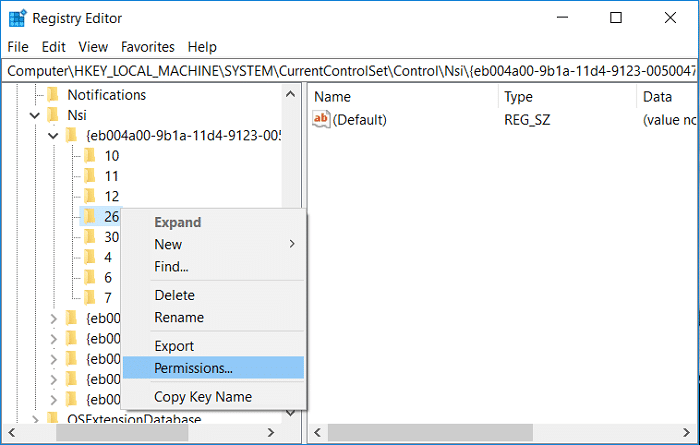
6. Riix Add kadibna ku qor QOF WALBA(EVERYONE) oo guji OK. Haddii qof kasto(EVERYONE) uu horey u jiray markaas kaliya calaamadee Xakamaynta Buuxa (Ogolow).( checkmark Full Control (Allow).)
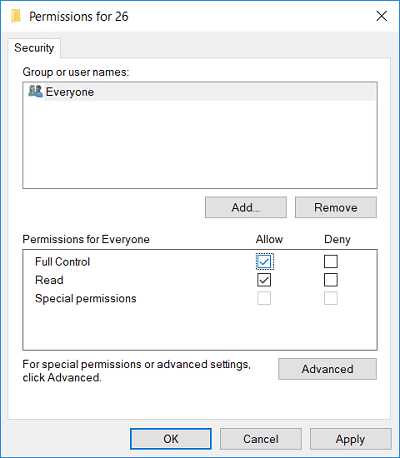
7.Next, guji Codso oo ay ku xigto OK.
8.Again ordi amarrada kor ku xusan ee CMD oo reboot your PC si aad u badbaadiso isbedelada.
Habka 10: Disable Proxy(Method 10: Disable Proxy)
1. Riix Windows Key + R ka dibna ku qor “ inetcpl.cplâ(inetcpl.cpl) € oo ku dhufo gal si aad u furto Internet Properties.

2.Marka xigta, tag Connections tab oo dooro LAN settings.

3.Uncheck ka saar Adeegso Proxy (Use)Server -ka (Proxy Server)LAN- kaaga oo hubi in “Si toos ah u ogaan goobahaâ(Automatically detect settings) € “la hubiyay.

4. Riix Ok kadibna Codso(Apply) oo dib u bilow PC-gaaga.
Habka 11: Cusbooneysii Darawalada Adabtarka Shabakadda(Method 11: Update Network Adapter Drivers)
1. Riix Windows Key + R kadibna ku qor devmgmt.msc oo ku dhufo Enter.

2.Right-guji adabtarada wireless-ka ee hoos yimaada Network Adapters(wireless adapter under Network Adapters) oo dooro Driver Update.(Update Driver.)

3. Dooro “Kumbuyuutarkayga ka baadh software darawalka. (Browse my computer for driver software.)“

4. Mar kale dhagsii “ Aan ka soo xusho liistada darawalada kombayutarkayga. (Let me pick from a list of available drivers on my computer.)“

5.Ka dooro darawalkii ugu dambeeyay ee la heli karo liiska oo guji Next .
6. Reboot your PC si aad u badbaadiso isbeddellada oo aad aragto haddii aad awoodid inaad hagaajiso Hal ama in ka badan oo borotokoolka shabakada ah ayaa ka maqan ciladan kumbuyuutarka.( Fix One or more network protocols are missing on this computer error.)
Habka 12: Uninstall Network Adapter(Method 12: Uninstall Network Adapter)
1. Riix Windows Key + R kadibna ku qor devmgmt.msc oo ku dhufo Enter.

2.Expand Network adapters ka dibna midig-guji adabtarada WiFi - ga oo dooro Uninstall.

3. Mar kale guji Uninstall si aad u xaqiijiso.
4.Hadda midig-guji Network Adapters oo dooro Scan for hardware change.(Scan for hardware changes.)
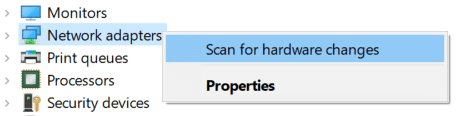
5.Reboot your PC iyo Windows si toos ah u rakibi doonaa darawalada default.
Habka 13: Isticmaal Google DNS(Method 13: Use Google DNS)
1. Fur Control Panel oo guji Network and Internetka.(Network and Internet.)

2.Marka xigta, guji Network and Sharing Center  ka bacdi ku dhufo Bdel adabtarada.(Change adapter settings.)

3.Dooro Wi-Fi-gaaga kadibna laba jeer guji oo dooro Properties.

4.Hadda dooro Internet Protocol Version 4 (TCP/IPv4) Â oo guji Properties.

5.Checkmark “Isticmaal ciwaannada DNS-ka ee soo(Use the following DNS server addresses) socda⠀ oo ku qor kuwan soo socda:
Adeegga DNS ee la door biday: 8.8.8.8 Seerarka (Preferred DNS server: 8.8.8.8)
DNS ka beddelka ah: 8.8.4.4(Alternate DNS server: 8.8.4.4)

6. Xir wax walba, waxaana laga yaabaa inaad awoodo inaad hagaajiso Hal ama in ka badan oo shabakadaha borotokool ah ayaa ka maqan ciladkan kumbuyuutarka.(Fix One or more network protocols are missing on this computer error.)
Habka 14: Orod Windows 10 Cilladaha Shabakadda(Method 14: Run Windows 10 Network Troubleshooter)
1.Riix Windows Key + I si aad u furto Settings kadibna guji Update & Security.

2.Laga soo bilaabo menu-gacanta bidix dooro Troubleshoot.
3. Under Troubleshoot ku dhufo Xidhiidhada Internetka( Internet Connections) ka dibna ku dhufo Run dhibaatada.(Run the troubleshooter.)

4. Raac tilmaamaha shaashadda si aad u socodsiiso cillad-bixiyaha.
5.Reboot your PC si aad u badbaadiso isbedelada.
Method 15: Reset TCP/IP
1.Right-guji badhanka Daaqadaha(Windows Button) oo dooro “Command Prompt(Admin). (Command Prompt(Admin).)“

2.Hadda ku qor amarkan soo socda oo taabo Gelida(Enter) mid kasta:
(a) ipconfig /release
(b) ipconfig /flushdns
(c) ipconfig /renew

3.Again Fur Admin Command Prompt oo ku qor kan soo socda oo ku dhufo gal mid kasta ka dib:
- ipconfig /flushdns
- nbtstat –r
- netsh int ip dib u dajin
- netsh winsock dib u dejin

4.Reboot si aad u codsato isbeddelada. Diidashada DNS waxay u muuqataa inay Hagaaji Hal ama ka badan oo borotokool shabakadeed ayaa ka maqan ciladan kumbuyuutarka.(Fix One or more network protocols are missing on this computer error.)
Habka 16: Dami NetBIOS(Method 16: Disable NetBIOS)
1.Riix Windows Key + R kadibna ku qor ncpa.cpl oo ku dhufo Enter.

2.Right-guji Wi-Fi-gaaga firfircoon ama isku xirka ethernetka oo dooro Properties.
3.Select Internet Protocol Version 4 (TCP/IPv4) oo guji Properties.

4.Hadda guji Advanced daaqadda soo socota ka dibna u beddelo WINS tab hoos Advanced TCP/IP Settings.
5. Hoosta dejinta NetBIOS , calaamadee †Disable NetBIOS over TCP/IP “, ka dibna dhagsii OK.
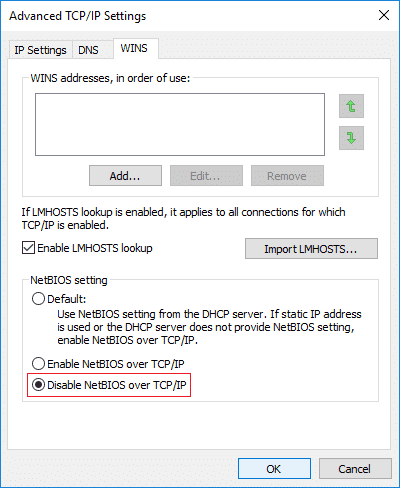
6.Reboot your PC si loo badbaadiyo isbedelada
Habka 17: Cusbooneysii BIOS(Method 17: Update BIOS)
Samaynta cusboonaysiinta BIOS waa hawl muhiim ah oo haddii ay wax qaldamaan waxay si weyn u dhaawaci kartaa nidaamkaaga, sidaa darteed, kormeer khabiir ayaa lagula talinayaa.
1.Talaabada ugu horeysa waa in la aqoonsado nooca BIOS , si aad sidaas u riixdo Windows Key + R ka dibna ku qor “ msinfo32 †(without quotes) oo ku dhufo enter si aad u furto Macluumaadka System(System Information)

2.Marka uu furmo suuqa macluumaadka System- ka, raadi ( System Information)BIOS Version/Date ka dibna qor soo saaraha iyo nooca BIOS .

3.Marka xigta, aad website-ka soo saaraha, tusaale ahaan xaaladdeyda waa Dell markaa waxaan aadi doonaa website-ka Dell(Dell website) ka bacdina waxaan galiyaa lambarkayga kumbuyuutarka ama guji ikhtiyaarka auto detection.
4.Hadda liiska darawallada ee la soo bandhigay waxaan gujin doonaa BIOS oo soo dejin doonaa cusbooneysiinta lagu taliyey.
Fiiro gaar ah:(Note:) Ha damin kombayutarkaada hana ka bixin ishaada korontada intaad cusboonaysiinayso BIOS -ka ama waxa laga yaabaa inaad dhaawacdo kombayutarkaga. Inta lagu jiro cusboonaysiinta, kumbuyuutarkaagu dib ayuu u bilaabi doonaa oo waxaad si kooban u arki doontaa shaashad madow.
5.Marka faylka la soo dejiyo, kaliya laba-guji faylka Exe si aad u socodsiiso.(Exe)
6.Ugu dambeyntii, waxaad cusbooneysiisay BIOS- kaaga taasoo xalin karta arrinta.
lagu taliyay:(Recommended:)
- Hagaajin Aan Awoodin in la Dejiyo Cilada Daabacaha Hore 0x00000709(Fix Unable to Set Default Printer Error 0x00000709)
- Fix lagugu soo galay cilad ku meel gaadh ah(Fix You’ve been signed in with a temporary profile error)
- Sida loo hagaajiyo Desktop-ka waxaa loola jeedaa meel aan la heli karin(How to Fix Desktop Refers to A Location That Is Unavailable)
- Hagaaji WiFi si toos ah uguma xidhmayo Windows 10(Fix WiFi doesn’t connect automatically in Windows 10)
Taasi waa waxa aad si guul leh u hagaajisay hal ama in ka badan oo borotokoolka shabakada ah ayaa ka maqan ciladkan kumbuyuutarka( Fix One or more network protocols are missing on this computer error) laakiin haddii aad wali wax su'aalo ah ka qabto qoraalkan waxaad xor u tahay inaad ku waydiiso qaybta faallooyinka.
Related posts
[XALIYAY] 100% Isticmaalka Diskiga habka iyo xusuusta la isku riixay
Tilmaanta Khibrada Daaqadaha ee Qaboojinta [ xaliyey]
Aaladda USB Aan Ku Shaqeyneynin Windows 10 [XALIYAY]
Khalad 1962: Ma jiro Nidaam Hawleed La Helay [la Xaliyey]
Tilmaanta Mouse-ka ee Windows 10 [XALIYAY]
[XALIYAY] Faylka ama Hagaha waa la kharribmay lamana akhriyi karo
Ma geli kartid PC-gaaga hadda khalad [XALIYEY]
Ma haysatid ogolaansho aad ku kaydsato meeshan [XALIYAY]
Dareewalkii soo bandhigay ayaa joojiyay jawaab celinta wuxuuna helay khalad [SOLVED]
Hagaaji MSVCR120.dll waa ka maqan yahay Windows 10 [XALIYAY]
[XALIYAY] WiFi Ku Xidhan Laakin Malaha Internet Windows 10
Dhibaato baa ka dhacday dib u dajinta kombayutarkaga [XALIYAY]
Daabacaha Caadiga Ah Ayaa Is Bedelaaya [XALIYE]
[XALIYAY] Fadlan Geli Disk Khaladka Disk-ga La Rar Karo
Windows 10 sanduuqa raadinta si joogto ah ayaa u soo baxa [XALIYAY]
Waxaa lagugu soo galay cilad ku meel gaadh ah [SOLVED]
Hagaaji Waanu cusboonaysiin waynay nidaamka qaybinta kaydsan [SOLVED]
[XALIYAY] Daaqadaha waxay ogaatay dhibaato disk adag
Dekadda HDMI Aan Ka Shaqeyn Windows 10 [XALIYAY]
Hagaaji Windows 10 kama soo bixi doono USB [XALIYAY]
